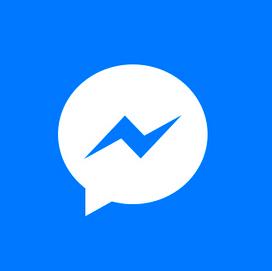
Após a atualização do aplicativo de chat online Facebook Messenger, novos recursos foram agregados. Para facilitar a sua vida de usuário, por exemplo, o app melhorou o acesso aos arquivos compartilhados através das mensagens. Outra novidade interessante é que se pode visualizar esses arquivos mesmo estando offline.
Assim, tanto para o sistema iOs quanto para Android é possível facilmente localizar e salvar imagens recebidas dentro do chat. Em vez de precisar procurar pelo histórico de mensagens enviadas, basta você acessar a pasta de arquivos e galeria de fotos com alguns simples toques.
Abaixo, o Umcomo.com.br fez um passo a passo para você seguir e aprender a como salvar fotos recebidas pelo Facebook Messenger. Você pode usar esse tutorial se tiver o aplicativo atualizado instalado em seu aparelho iOS ou Android.
Para iOS: se você possui um smartphone ou tablet com iOS (iPhone, iPod ou iPad) os próximos passos para acessar o aplicativo Facebook Messenger são:

Abra o Facebook Messenger app e acesse a conversa em que gostaria de ver e salvar as fotos. Dentro do bate-papo, observe que no canto superior direito há um botão “i”. Clique nele e acesse as informações referentes à troca de mensagens com esse contato. Nesta aba, você poderá ver os seguintes botões:
- “Notificações” (para ativar ou desativar as notificações recebidas desta conversa);
- “Fotos compartilhadas” (para acessar as fotos que foram enviadas e recebidas nesta conversa);
- “Ligar” (para efetuar uma ligação para este contato);
- “Ver linha do tempo” (para consultar a linha do tempo deste contato);
- “Criar grupo” (selecionar esse contato e criar um grupo novo).

Clique no botão “Fotos compartilhadas”. Dessa forma, abrirá uma nova aba contendo todas as fotos que já foram enviadas e recebidas dentro desta conversa, listadas em miniatura. Saiba que você poderá visualizar as fotos mesmo estando offline.

Para salvar uma destas fotos, clique na escolhida. Em seguida, ela irá aparecer sozinha em uma tela e, no campo inferior esquerdo, verá um ícone como botão. Ao clicar nele, você poderá escolher se deseja “Encaminhar foto” ou “Salvar foto”. Assim, para salvar a foto no seu aparelho, é só clicar em “Salvar foto”. Logo em seguida, confira a galeria do seu aparelho, e ela estará lá.

Para Android: se você possui um smartphone ou tablet Android, os próximos passos para acessar o aplicativo Facebook Messenger são:

Abra o aplicativo Facebook Messenger. Vá até o chat que possui as fotos/arquivos que você gostaria de salvar. Dentro dessa aba, clique no botão de configuração (parece com uma engrenagem, localizado no canto superior direito).
Dentro da aba de configuração do app, há variados recursos que pode acessar. Busque pela opção “Fotos – Salvar fotos recebidas em sua galeria” e clique na caixa para ativá-la. Isso fará com que as imagens enviadas e recebidas sejam salvas de forma automática na galeria do seu aparelho Android.
Pronto. As suas imagens via Facebook Messenger foram programadas para serem salvas no seu aparelho sem que você precise selecioná-las uma a uma. Dessa forma, para vê-las, você deve ir até a galeria de imagens Android e visualizar a pasta “Messenger” criada automaticamente por esta configuração.
Sugestão: Como recuperar mensagens apagadas do Messenger
Se pretende ler mais artigos parecidos a Como salvar fotos recebidas pelo Facebook Messenger, recomendamos que entre na nossa categoria de Internet.